有时候由于工作需要,常在PPT中应用个性化模板,那么在PPT中如何新建自定义PPT主题呢?我们一起来看看吧!首先打开PPT演示文稿,创建四张空白文档(连按四下enter键),点击工作栏【视图......
2022-05-05 183 自定义PPT主题
想模仿的PPT页面效果。 
这个页面整体有设计感,牛闪闪教教大家如何完全山寨制作。
第一步,搞定背景图片与半透明效果。
首先插入一个高清大图能最好能铺满整个PPT页面。
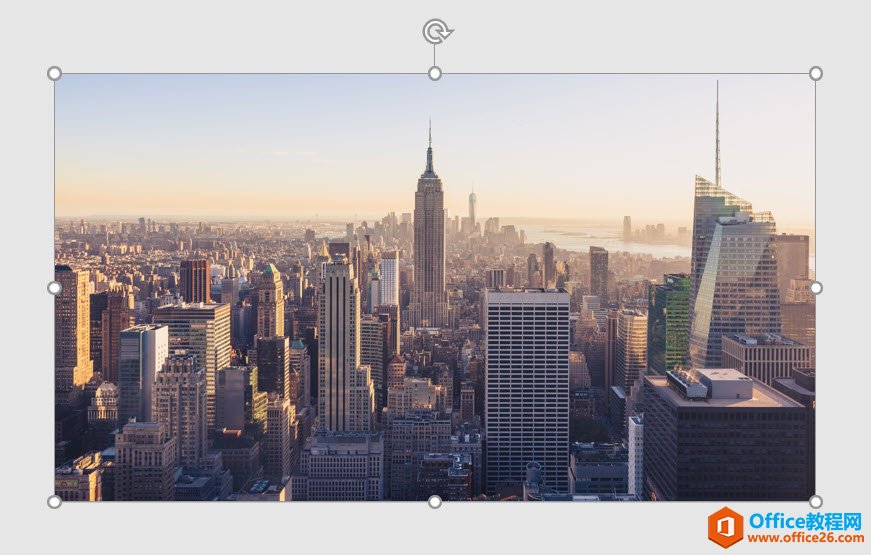
然后利用PPT2013以上的拆分功能将图片拆成局部圆形,注意图形圆形要足够的大,一定是先选中图片,再选中图形,再进行拆分,然后删除多余的图片即可。

接着插入一个长方形,将调整成半透明效果,形成半透明效果。

效果是不是与样图一样的效果。

好!接下来绘制这位小伙伴提出半圆的绘制。注意绘制环形的位置,将圆环宽度设置到10磅左右。
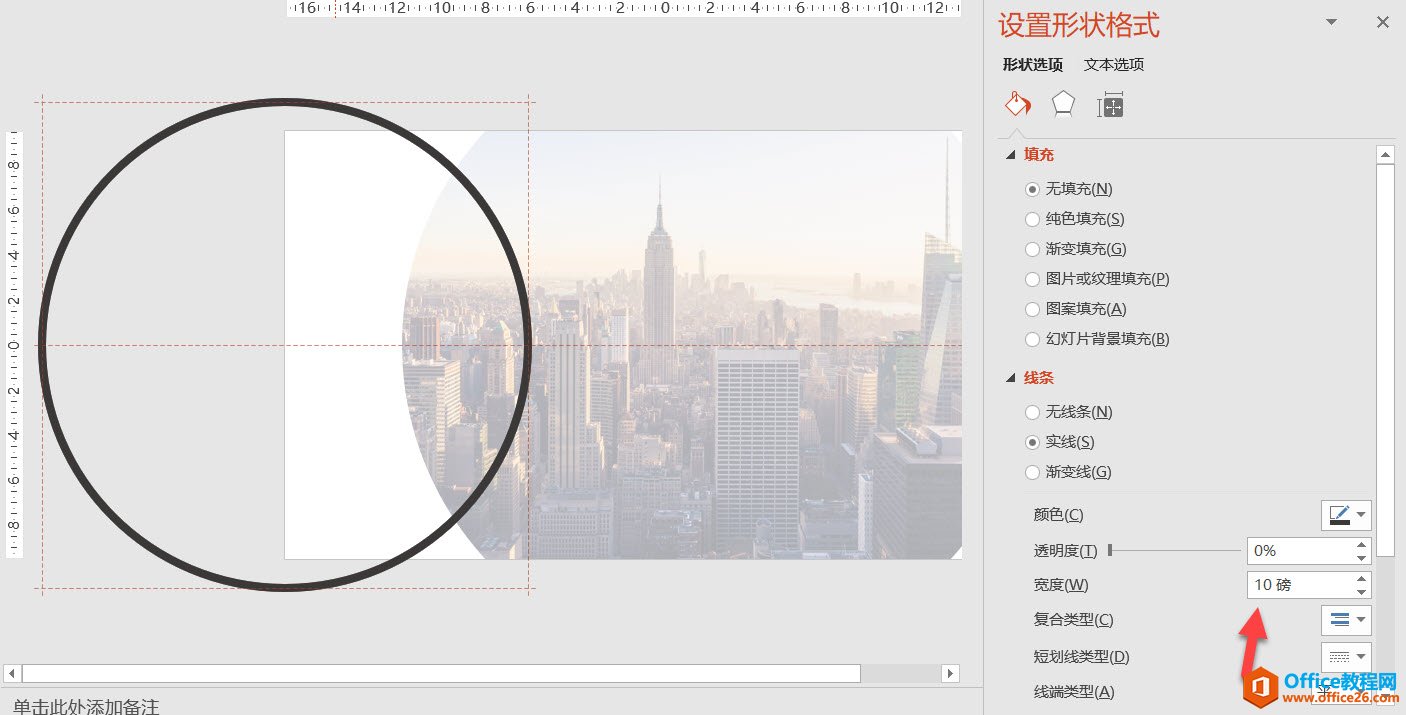
接着进行细节的绘制,注意看下图的箭头的设计。
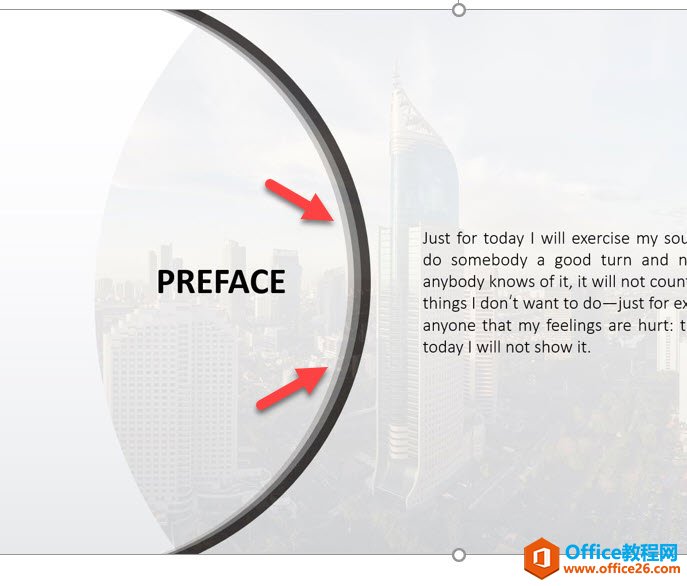
按住ctrl复制复制圆环,设置成灰色,至于黑色圆环的后面,可以用方向键微调。

后续可以再加上一个灰色圆环。
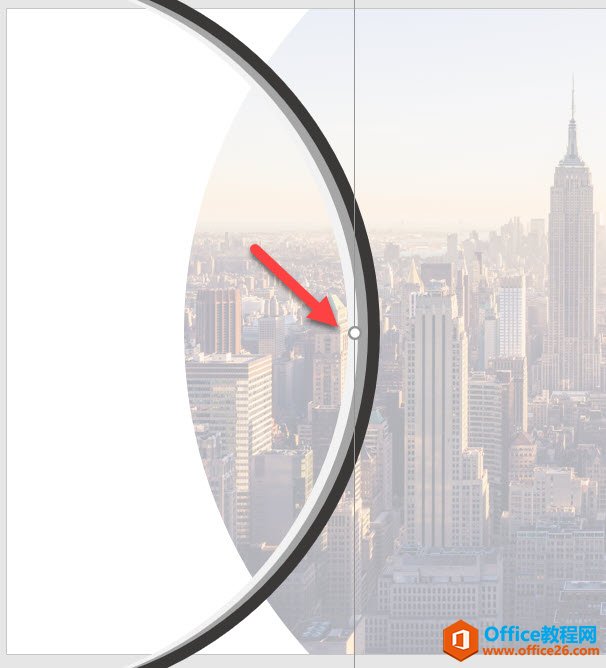
最终效果搞定。
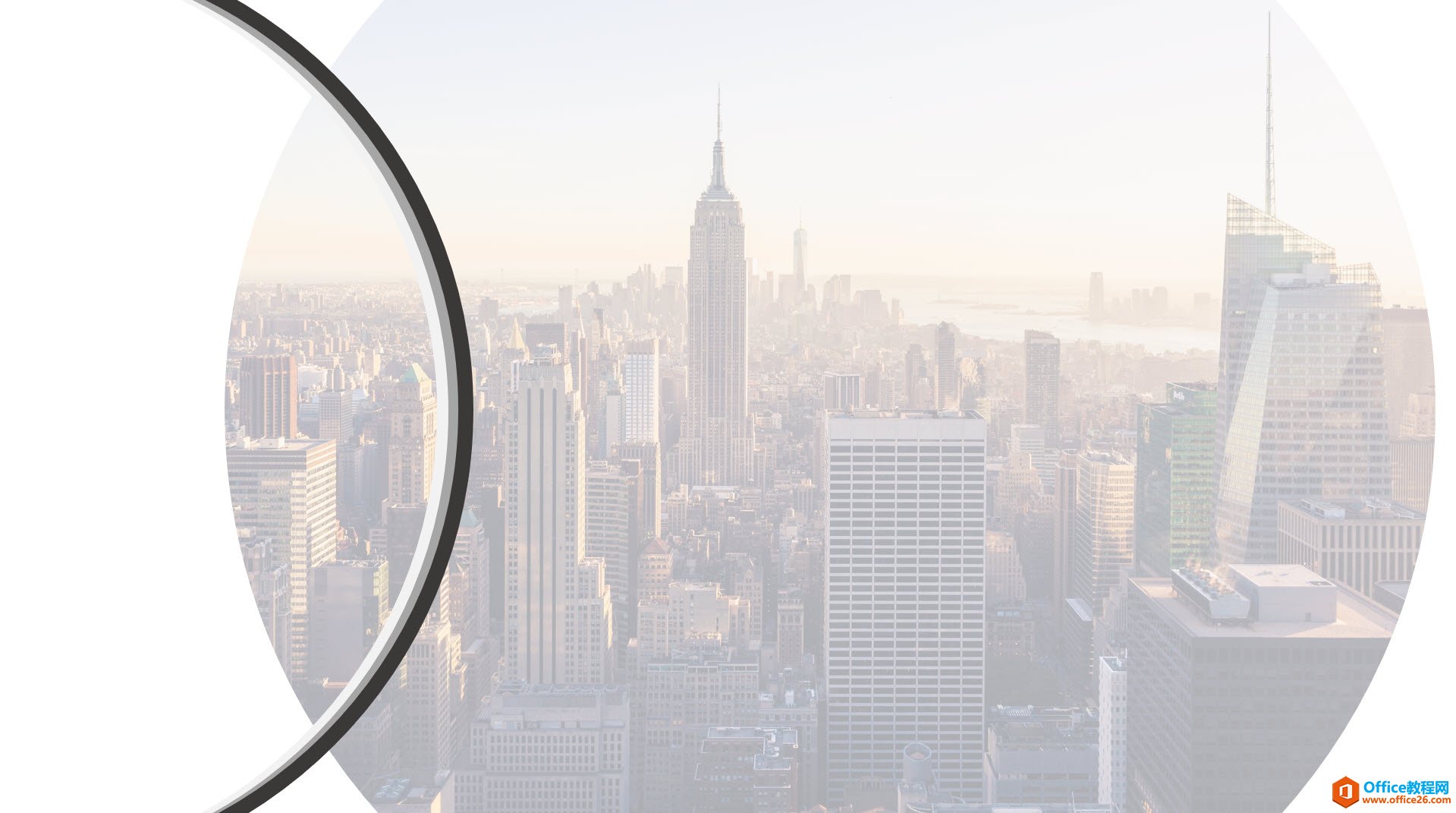
总结:注意图形的细节掌握图形与图片的拆分技巧,是PPT的必备思路
标签: PPT绘制半透明圆环
相关文章

有时候由于工作需要,常在PPT中应用个性化模板,那么在PPT中如何新建自定义PPT主题呢?我们一起来看看吧!首先打开PPT演示文稿,创建四张空白文档(连按四下enter键),点击工作栏【视图......
2022-05-05 183 自定义PPT主题

我们有时候在使用PPT过程中需要在PPT中批量插入图片三种方法,你知道怎样在PPT中批量插入图片吗?今天小编就教一下大家在PPT中批量插入图片三种方法。一、把多张图片批量插入到一张幻灯......
2022-05-05 355 PPT批量插入图片

如何在PPT中绘制倒金字塔的逻辑表达效果老规矩,方法看看效果。是一个倒金字塔逻辑思路表达,表达经过层层筛选总结,最后合作得以实现的表达。这种有立体的环形的金字塔怎么绘制呢?......
2022-05-05 491 PPT绘制倒金字塔效果

用PPT演示文稿的操作中,我们会根据需要进行背景设置,如果想使用电脑上的图片,例如团队照片、网上下载的图片,我们该怎么操作呢?第一步,在页面空白处,点击右键,点击【设置背景......
2022-05-05 261 PPT背景